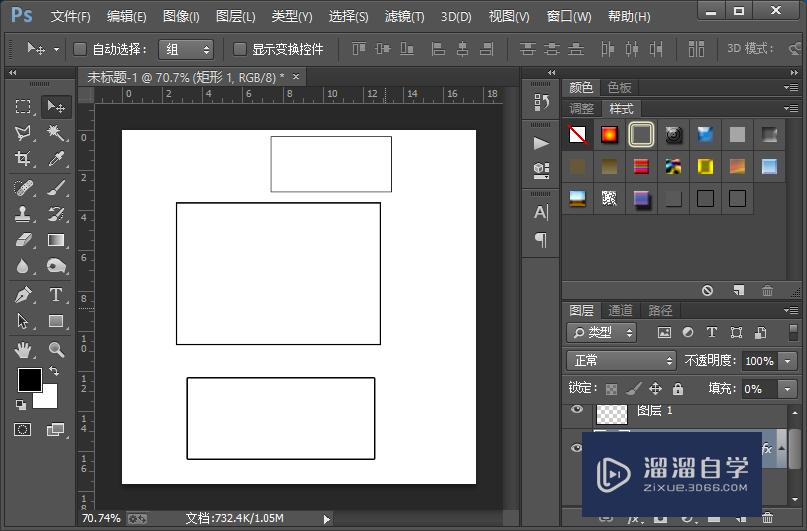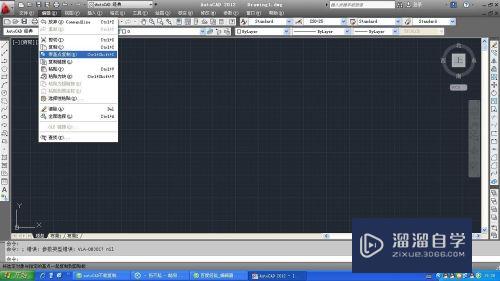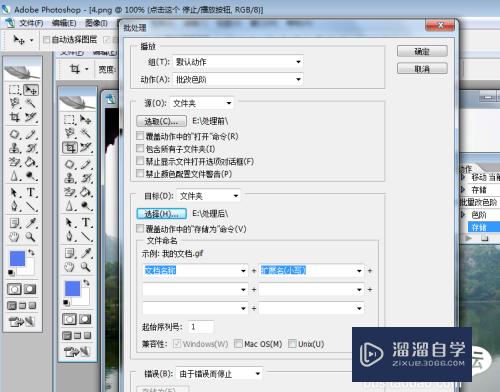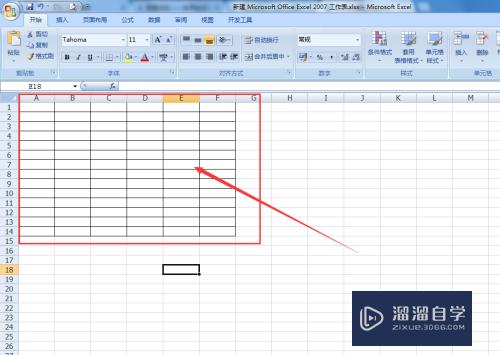CAD怎么快速创建文字(cad怎么快速创建文字样式)优质
文字在CAD中也是很常用的一个东西。对于简单文字。可以使用单行文字。对于较长文字或带有内部各式的文字。使用多行文字比较合适。所以快来学习CAD怎么快速创建文字吧!
工具/软件
硬件型号:戴尔DELL灵越14Pro
系统版本:Windows7
所需软件:CAD2018
创建单行文字
第1步
输入快捷键命令“dt”。创建单行文字。选择文字插入点。
默认文字高度是2.5。旋转角度0。如果想调文字高度或者角度可以在文字编辑器里面调整。
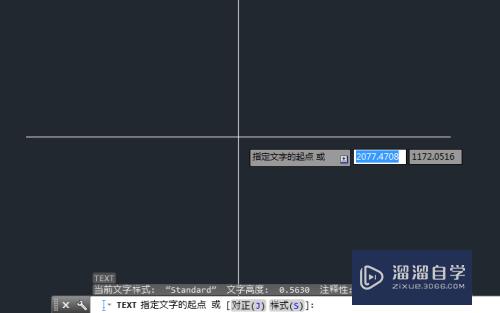
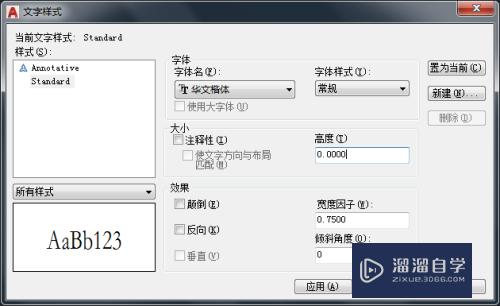
第2步
选择文字插入点后。双击两下就能输入文字了。

创建多行文字
第1步
输入快捷键命令“mt”。创建多行文字。选择文字插入点。
默认文字高度是2.5。旋转角度0。如果想调文字高度或者角度可以在文字编辑器里面调整。
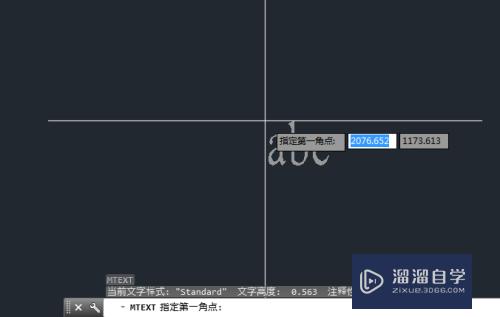
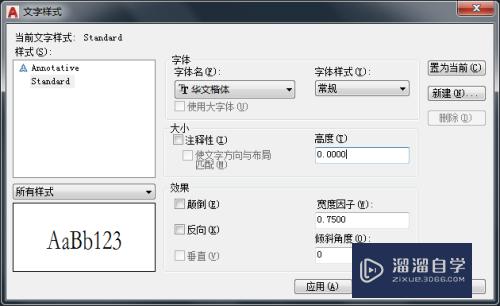
第2步
选择文字插入点后。双击两下就能输入文字了。
按Enter键可以到下一行继续输入文字。

以上关于“CAD怎么快速创建文字(cad怎么快速创建文字样式)”的内容小渲今天就介绍到这里。希望这篇文章能够帮助到小伙伴们解决问题。如果觉得教程不详细的话。可以在本站搜索相关的教程学习哦!
更多精选教程文章推荐
以上是由资深渲染大师 小渲 整理编辑的,如果觉得对你有帮助,可以收藏或分享给身边的人
本文标题:CAD怎么快速创建文字(cad怎么快速创建文字样式)
本文地址:http://www.hszkedu.com/63831.html ,转载请注明来源:云渲染教程网
友情提示:本站内容均为网友发布,并不代表本站立场,如果本站的信息无意侵犯了您的版权,请联系我们及时处理,分享目的仅供大家学习与参考,不代表云渲染农场的立场!
本文地址:http://www.hszkedu.com/63831.html ,转载请注明来源:云渲染教程网
友情提示:本站内容均为网友发布,并不代表本站立场,如果本站的信息无意侵犯了您的版权,请联系我们及时处理,分享目的仅供大家学习与参考,不代表云渲染农场的立场!